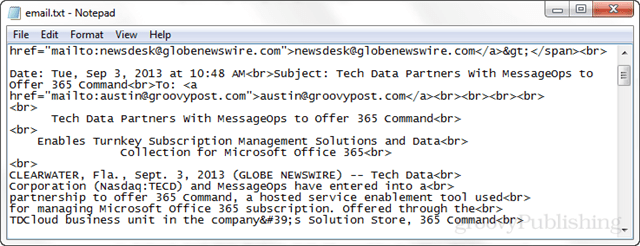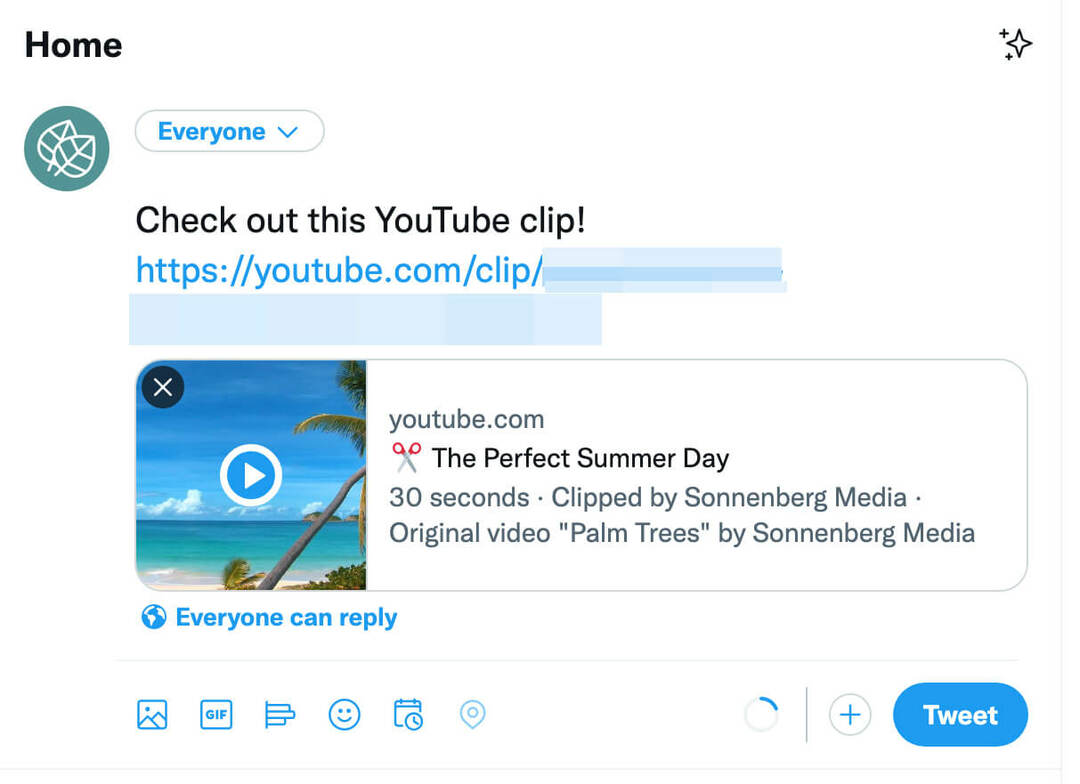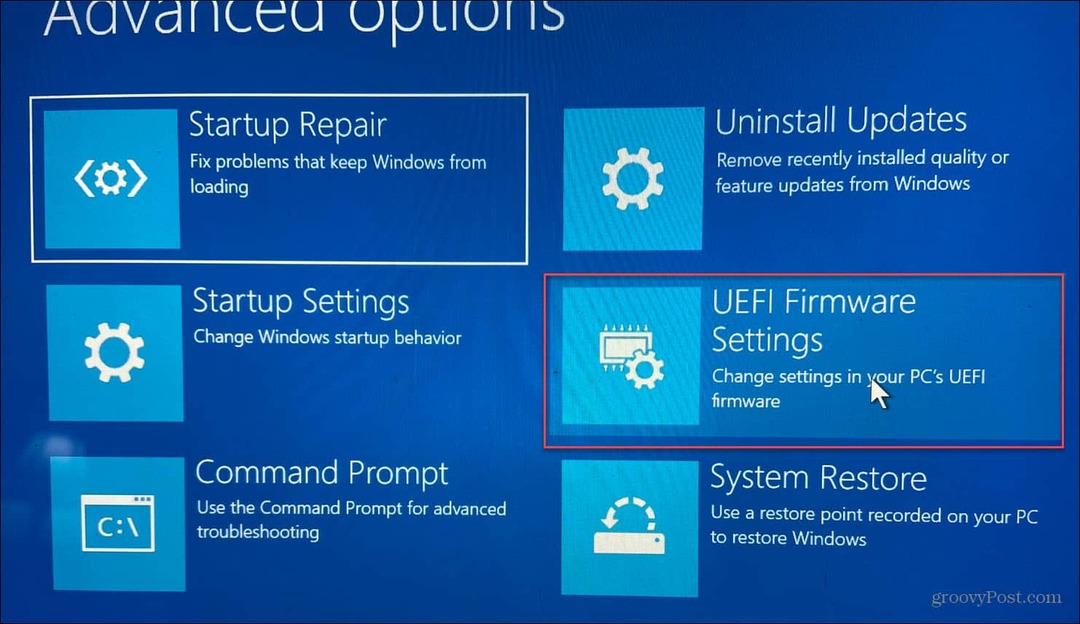Gem og se fulde kildedata for e-mail i Outlook 2013
Microsoft Office Outlook 2013 / / March 17, 2020
Opstår der fejl på din Exchange-postserver? En hurtig måde at finde ud af, hvad der går galt, er at se på den fulde kilde til mail, der kommer igennem.
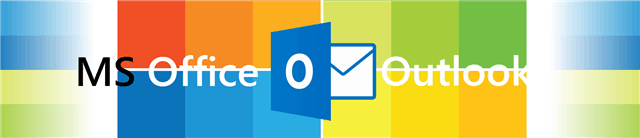
Konfigurerer du en Exchange-postserver, løber ind i fejl, eller er du bare nysgerrig efter, hvad der foregår bag kulisserne med e-mail-transmission? Uanset hvad der er tilfældet, har Outlook en funktion, der giver dig mulighed for at se detaljerede meddelelsesoplysninger, herunder transmissionsoverskrifter og e-mail-kilde. Som standard vises kun nogle af kildelinformationerne, men med en hurtig registreringsdatabasefix kan vi få Outlook til at vise alle bit af information, den henter. I bunden viser jeg dig også, hvordan du får vist disse oplysninger.
Der er dog et par advarsler med denne strategi:
- Aktivering af den fulde kilde får Outlook til at gemme disse oplysninger på din disk. Dette medfører, at e-mails optager cirka dobbelt så meget plads (ikke tæller medier, kun tekst).
- Denne funktion vil være i stand til at logge data hentet via IMAP. Det fungerer kun med POP3, Exchange og Outlook.com (Hotmail) Connector-tilføjelse.
Med det sagt fungerer det ganske godt til at diagnosticere fejl og problemer med at modtage e-mails, hvis du er en systemadministrator eller forsøger at sende fejloplysninger til teknikeren, der håndterer dine postserver.
Anvend Registreringshak manuelt
Tryk på Windows Key + R for at åbne dialogboksen Kør og skriv derefter ind regedit for at starte Windows-registereditoren.
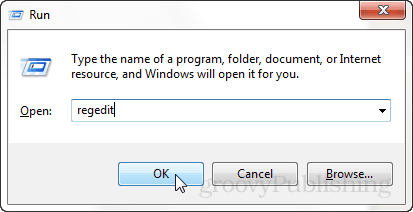
Gennemse til registreringsdatabasenøglen placeret på:
- HKEY_CURRENT_USER \ Software \ Microsoft \ Office \ 15.0 \ Outlook \ Options
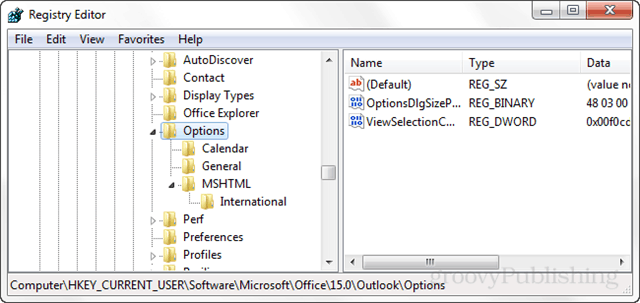
Højreklik på valgmulighedstasten (en nøgle ligner en mappe) og vælg Ny> Tast. Giv den nye nøgle følgende navn:
- Mai ’
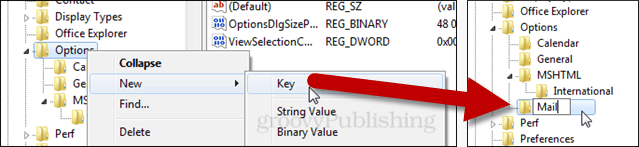
Nu inden for e-mail-nøglen skal du vælge at oprette en ny> DWORD (32-bit) værdi. Navngiv den nye DWORD følgende:
- SaveAllMIMENotJustHeaders
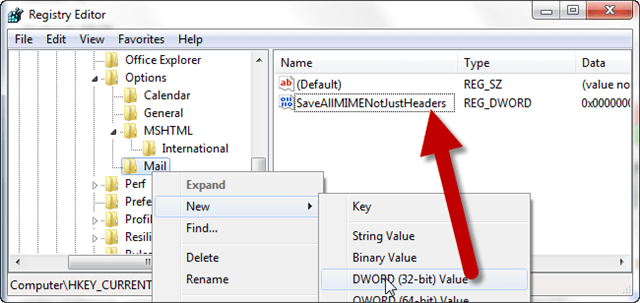
Dobbeltklik nu på det nye DWORD, du lige har oprettet og navngivet. I dialogboksen, der vises, skal du indstille værdiedataene til 1, forlade basen som hexadecimal, og klik på OK for at gemme og afslutte.
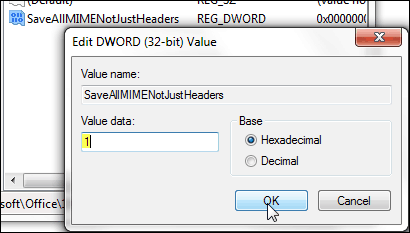
Se kilden til en e-mail i Outlook 2013
Der er to forskellige steder at se kildeinformationen til en e-mail i Microsoft Outlook. For at se den i begge kræver meddelelsen at være åben i sit eget vindue. For at gøre dette dobbeltklikker du på e-mail-beskeden.
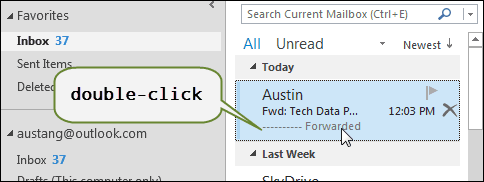
Når e-mailen er åbnet i sit eget vindue, skal du åbne egenskabsdialogen. Dette findes i Fil bånd under Info fane.
- Fil> Info> Egenskaber
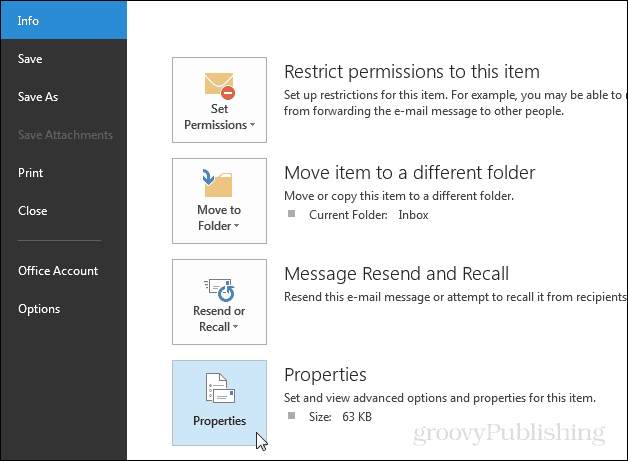
Nederst i vinduet Meddelelsesegenskaber finder du Internetoverskrifter logoplysninger.

Det andet sted, hvor du finder kildeoplysninger, findes i den faktiske kilde til e-mailen. Det kan findes fra menuens meddelelsesbånd under Handlinger> Andre handlinger> Vis kilde.
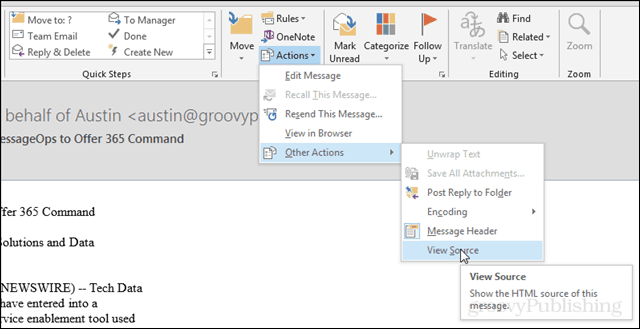
Kildefilen åbnes i tekstformat i din standard tekstfileditor.